Supervisión de CMG
Se aplica a: Configuration Manager (rama actual)
Una vez que se ejecuta la puerta de enlace de administración en la nube (CMG) y los clientes se conectan a través de ella, puede supervisar los clientes y el tráfico de red. Supervise el servicio para asegurarse de que su rendimiento es óptimo.
Supervisar clientes
Los clientes conectados a través de CMG aparecen en la consola de Configuration Manager de la misma manera que lo hacen los clientes locales. Para obtener más información, consulte cómo supervisar clientes.
Supervisión del tráfico en la consola
Supervise el tráfico en CMG mediante la consola de Configuration Manager:
Vaya al área de trabajo Administración, expanda Cloud Services y seleccione el nodo Cloud Management Gateway.
Seleccione cmg en el panel de lista.
Vea la información de tráfico en el panel de detalles del punto de conexión de CMG y los roles de sistema de sitio a los que se conecta. Estas estadísticas muestran las solicitudes de cliente que entran en estos roles. Las solicitudes incluyen notificaciones de directiva, ubicación, registro, contenido, inventario y cliente.
Supervisar contenido
Supervise el contenido que distribuye a una instancia de CMG igual que con cualquier otro punto de distribución. Para obtener más información, consulte Supervisión de contenido.
Al ver la lista de CMG en la consola, puede agregar más columnas a la lista. Por ejemplo, la columna Salida de almacenamiento (GB) muestra la cantidad de datos que los clientes descargaron del servicio en los últimos 30 días.
Supervisión de registros
En la tabla siguiente se enumeran los archivos de registro que contienen información relacionada con la puerta de enlace de administración en la nube.
| Nombre de registro | Descripción | Equipo con archivo de registro |
|---|---|---|
| CloudMgr.log | Registra detalles sobre la implementación del servicio de puerta de enlace de administración en la nube, el estado del servicio en curso y el uso de datos asociados al servicio. Para configurar el nivel de registro, edite el valor de Nivel de registro en la siguiente clave del Registro: HKLM\SOFTWARE\ Microsoft\SMS\COMPONENTS\ SMS_CLOUD_ SERVICES_MANAGER |
La carpeta installdir en el servidor de sitio principal o CAS. |
| CMGSetup.log Nota 1 | Registra detalles sobre la segunda fase de la implementación de cloud management gateway (implementación local en Azure). Para configurar el nivel de registro, use la configuración Nivel de seguimiento (información (valor predeterminado), Detallado, Error) en la pestaña Azure Portal\Configuración de servicios en la nube. | %approot%\logs en el servidor de Azure o la carpeta SMS/Logs del servidor de sistema de sitio. |
| CMGService.log Nota 1 | Registra detalles sobre el componente principal del servicio cloud management gateway en Azure. Para configurar el nivel de registro, use la configuración Nivel de seguimiento (información (valor predeterminado), Detallado, Error) en la pestaña Azure Portal\Configuración de servicios en la nube. | %approot%\logs en el servidor de Azure o la carpeta SMS/Logs del servidor de sistema de sitio. |
| SMS_Cloud_ProxyConnector.log | Registra detalles sobre la configuración de conexiones entre el servicio cloud management gateway y el punto de conexión de cloud management gateway. | Servidor de sistema de sitio |
| CMGContentService.log Nota 1 | Al habilitar una instancia de CMG para que también sirva contenido de Azure Storage, este registro registra los detalles de ese servicio. | %approot%\logs en el servidor de Azure o la carpeta SMS/Logs del servidor de sistema de sitio. |
- Para solucionar problemas de implementaciones, use CloudMgr.log y CMGSetup.log.
- Para solucionar problemas de estado del servicio, use CMGService.log y SMS_Cloud_ProxyConnector.log.
- Para solucionar problemas de tráfico de cliente, use CMGService.log y SMS_Cloud_ProxyConnector.log.
Nota 1: Registros sincronizados desde Azure
Estos son archivos de registro de Configuration Manager locales que el administrador de servicios en la nube sincroniza desde Azure Storage cada cinco minutos. La puerta de enlace de administración en la nube inserta registros en Azure Storage cada cinco minutos. Por lo tanto, el retraso máximo es de 10 minutos. Los modificadores detallados afectan a los registros locales y remotos. Los nombres de archivo reales incluyen el nombre del servicio y el identificador de instancia de rol. Por ejemplo, CMG-ServiceName- RoleInstanceID-CMGSetup.log. Estos archivos de registro se sincronizan, por lo que no es necesario realizar RDP en la puerta de enlace de administración en la nube para obtenerlos y no se admite esa opción.
Panel de administración en la nube
El panel de administración en la nube proporciona una vista centralizada del uso de CMG. También muestra datos sobre los usuarios y dispositivos en la nube.
En la consola de Configuration Manager, vaya al área de trabajo Supervisión. Seleccione el nodo Administración en la nube y vea los iconos del panel.
En la captura de pantalla siguiente se muestra la sección del panel de administración en la nube específica para CMG:
Analizador de conexiones
Para ayudar a solucionar problemas, use el analizador de conexiones de CMG para la comprobación en tiempo real. La utilidad en consola comprueba el estado actual del servicio y el canal de comunicación a través del punto de conexión de CMG a cualquier punto de administración que permita el tráfico de CMG.
En la consola de Configuration Manager, vaya al área de trabajo Administración. Expanda Cloud Services y seleccione el nodo Puerta de enlace de administración en la nube.
Seleccione la instancia de CMG de destino y, a continuación, seleccione Analizador de conexiones en la cinta de opciones.
En la ventana del analizador de conexiones de CMG, seleccione una de las siguientes opciones para autenticarse con el servicio:
Microsoft Entra usuario: use esta opción para simular la comunicación igual que una identidad de usuario basada en la nube que inició sesión en un dispositivo Windows unido a Microsoft Entra. Seleccione Iniciar sesión para especificar de forma segura las credenciales de una cuenta de usuario Microsoft Entra.
Certificado de cliente: use esta opción para simular la comunicación igual que un cliente de Configuration Manager con un certificado de autenticación de cliente.
Seleccione Iniciar para iniciar el análisis. La ventana del analizador muestra los resultados. Seleccione una entrada para ver más detalles en el campo Descripción.
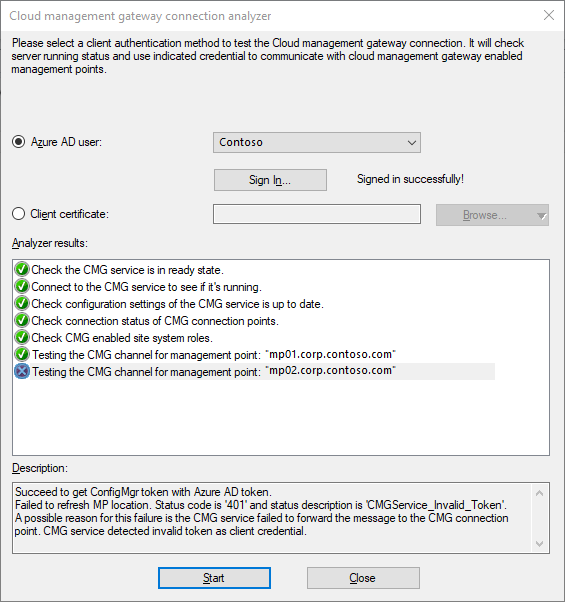
Configuración de alertas de tráfico saliente
Las alertas de tráfico saliente le ayudan a saber cuándo se aproxima el tráfico de red a un nivel de umbral de 14 días. Al crear cmg, puede configurar alertas de tráfico. Si omitió esa parte, puede configurar las alertas después de que se ejecute el servicio. Ajuste la configuración de alerta en cualquier momento.
También puede configurar umbrales para la cantidad de datos que desea almacenar en cmg y que los clientes descargan. Use alertas para estos umbrales para ayudarle a decidir cuándo detener o eliminar el servicio en la nube, ajustar el contenido que se almacena en cmg o modificar qué clientes pueden usar el servicio.
Vaya al área de trabajo Administración, expanda Cloud Services y seleccione el nodo Cloud Management Gateway.
Seleccione cmg en el panel de lista y, a continuación, seleccione Propiedades en la cinta de opciones.
Vaya a la pestaña Alertas para habilitar el umbral y las alertas:
Especifique el umbral de datos de 14 días para la transferencia de datos salientes en gigabytes (GB). Este umbral le ayuda a supervisar la cantidad de datos que se transfieren desde la instancia de CMG a los clientes cada dos semanas. De forma predeterminada, este umbral es de aproximadamente 10 TB. El valor predeterminado es
10,000GB. El sitio genera alertas críticas y de advertencia cuando las transferencias alcanzan los valores que defina. De forma predeterminada, estas alertas se producen al 50 % y al 90 % del umbral.Si CMG está habilitado para contenido, especifique también un umbral de alerta de almacenamiento. Este umbral establece un límite superior en la cantidad de contenido que se almacenará en cmg. De forma predeterminada, este umbral es de aproximadamente 2 TB. El valor predeterminado es
2,000GB. Configuration Manager genera alertas críticas y de advertencia cuando el espacio libre restante alcanza los niveles especificados. De forma predeterminada, estas alertas se producen al 50 % y al 90 % del umbral.
Nota:
Las alertas de CMG dependen de las estadísticas de uso de Azure, que pueden tardar hasta 24 horas en estar disponibles. Para obtener más información sobre Storage Analytics para Azure, consulte Storage Analytics.
En un ciclo por hora, el sitio primario que supervisa cmg descarga los datos de transacción de Azure. Almacena estos datos de transacción en el CloudDP-<ServiceName>.log archivo en el servidor de sitio. Configuration Manager, a continuación, evalúa esta información con respecto a las cuotas de almacenamiento y transferencia para cada CMG. Cuando la transferencia de datos alcanza o supera el volumen especificado para advertencias o alertas críticas, Configuration Manager genera la alerta adecuada.
Dado que el sitio descarga información sobre las transferencias de datos desde Azure cada hora, el uso podría superar un umbral crítico o de advertencia antes de que Configuration Manager pueda acceder a los datos y generar una alerta.
Detener CMG cuando supera el umbral
Configuration Manager puede detener un servicio de CMG cuando la transferencia de datos total supera el límite. Use alertas para desencadenar notificaciones cuando el uso alcance niveles críticos o de advertencia. Para ayudar a reducir los costos inesperados de Azure debido a un aumento del uso, esta opción desactiva el servicio en la nube.
Importante
Incluso si el servicio no se está ejecutando, todavía hay costos asociados con el servicio en la nube. Detener el servicio no elimina todos los costos asociados de Azure. Para quitar todo el costo del servicio en la nube, elimine cmg.
Al detener el servicio CMG, los clientes basados en Internet no pueden comunicarse con Configuration Manager.
La transferencia total de datos (salida) incluye datos del servicio en la nube y la cuenta de almacenamiento. Estos datos proceden de los siguientes flujos:
- CMG al cliente
- CMG al sitio, incluidos los archivos de registro de CMG
- Si habilita CMG para el contenido, la cuenta de almacenamiento al cliente
Para obtener más información sobre estos flujos de datos, consulte Puertos y flujo de datos de CMG.
El umbral de alerta de almacenamiento es independiente. Esa alerta supervisa la capacidad de la instancia de Azure Storage.
Al seleccionar la instancia de CMG en el nodo Cloud Management Gateway de la consola, puede ver la transferencia total de datos en el panel de detalles.
Configuration Manager comprueba el valor del umbral cada seis minutos. Si hay un aumento repentino del uso, Configuration Manager puede tardar hasta seis minutos en detectar que superó el umbral y, a continuación, detener el servicio.
Proceso para detener el servicio en la nube cuando supera el umbral
En la pestaña Alertas de la ventana de propiedades de CMG, habilite la opción Detener este servicio cuando se supere el umbral crítico.
Para probar esta característica, reduzca temporalmente uno de los siguientes valores:
Umbral de 14 días para la transferencia de datos salientes (GB). El valor predeterminado es
10000.Porcentaje de umbral para generar alerta crítica. El valor predeterminado es
90.
Siguientes pasos
Si necesita cambiar la configuración, puede modificar cmg:
